Come rimuovere la prima virgola da una stringa di testo in Excel?
I valori separati da virgole sono un formato dati comune, specialmente quando si lavora con grandi set di dati o si importano/esportano dati tra applicazioni. Tuttavia, ci sono casi in cui potrebbe essere necessario rimuovere la prima virgola da una stringa di testo in Excel. Questa guida fornisce diversi metodi per raggiungere questo obiettivo in modo efficiente, insieme a esempi pratici e suggerimenti per l'ottimizzazione.
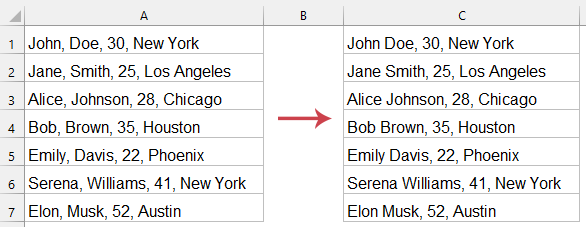
Rimuovi la prima virgola dalle stringhe di testo in Excel
Rimuovi la prima virgola da una stringa di testo con una formula
La funzione "SOSTITUISCI" sostituisce un testo specifico all'interno di una stringa. Per rimuovere la prima virgola, utilizza il parametro opzionale dell'istanza per mirare alla sua prima occorrenza.
Applica la seguente formula in una cella vuota, quindi trascina la formula verso il basso per applicarla alle altre celle. Vedi screenshot:
=SUBSTITUTE(A1, ",", "", 1)
- La funzione "SOSTITUISCI" sostituisce la prima occorrenza di una virgola (,) con una stringa vuota ("").
- L'"1" alla fine della funzione specifica che solo la prima occorrenza deve essere sostituita.
Rimuovi la prima virgola da una stringa di testo con Kutools AI
Per una soluzione più rapida e completamente automatizzata, "Kutools per Excel" offre uno strumento innovativo—"Assistente AI di KUTOOLS". Basta descrivere il tuo compito in linguaggio naturale e l'IA genererà istantaneamente i risultati desiderati senza alcuna configurazione manuale. Questo elimina la necessità di formule complesse o configurazioni dispendiose in termini di tempo, fornendo risultati accurati in pochi secondi.
Dopo aver installato "Kutools Per Excel", fai clic su "Kutools" > "AI Assistant" per aprire il riquadro "Assistente AI di KUTOOLS".
- Seleziona l'intervallo di dati da cui vuoi rimuovere la prima virgola;
- Quindi, digita la richiesta nella casella di chat: ad esempio:
Rimuovi la prima virgola dalle celle selezionate - Successivamente, premi il tasto "Invio" o fai clic sul pulsante "Invia". "Kutools AI" analizzerà la domanda, al termine, fai clic sul pulsante "Esegui" per ottenere il risultato.
Rimuovi la prima virgola da una stringa di testo con una Funzione Definita dall'Utente
In questa sezione, ti guideremo attraverso la creazione e l'utilizzo di una UDF per rimuovere la prima virgola da una stringa di testo in Excel. Che tu sia un principiante o un utente avanzato, questo metodo offre una soluzione potente e personalizzabile per semplificare i tuoi compiti di pulizia dei dati.
1. Apri il foglio in cui desideri rimuovere la prima virgola dalle stringhe di testo, premi i tasti "Alt" + "F11" per aprire la finestra Microsoft Visual Basic per Applicazioni, fai clic su "Inserisci" > "Modulo" e incolla il codice sottostante nello script del Modulo. Vedi screenshot:
Codice: Rimuovi la prima virgola dalla stringa
Function RemoveFirstComma(xStr As String)
'UpdatebyExtendoffice
RemoveFirstComma = WorksheetFunction.Substitute(xStr, ",", "", 1)
End Function
2. Salva il codice e torna al foglio, inserisci questa formula, premi il tasto "Invio" per ottenere il risultato, e vedrai che solo la prima virgola è stata rimossa dalla stringa. Puoi trascinare la maniglia di riempimento automatico sulle celle in cui è necessaria questa formula.
=removefirstcomma(A1)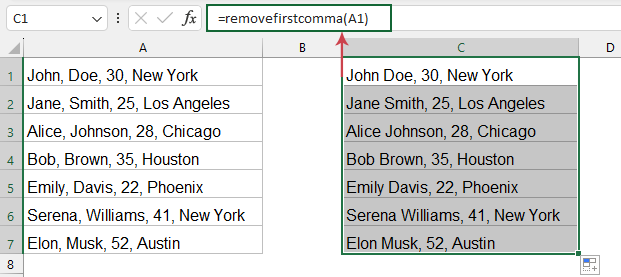
Rimuovere la prima virgola dalle stringhe di testo in Excel è un compito che può essere eseguito attraverso diversi metodi, ciascuno adattato a diverse esigenze e livelli di abilità. Che tu preferisca la semplicità delle formule di Excel, l'approccio automatizzato e user-friendly di Kutools AI, o la flessibilità e personalizzazione di una Funzione Definita dall'Utente (UDF), c'è una soluzione che soddisfa le tue esigenze. Se sei interessato a esplorare altri suggerimenti e trucchi di Excel, il nostro sito web offre migliaia di tutorial per aiutarti a padroneggiare Excel.
I migliori strumenti per la produttività in Office
Potenzia le tue competenze in Excel con Kutools per Excel e sperimenta un'efficienza mai vista prima. Kutools per Excel offre oltre300 funzionalità avanzate per aumentare la produttività e farti risparmiare tempo. Clicca qui per ottenere la funzione di cui hai più bisogno...
Office Tab porta le schede su Office e rende il tuo lavoro molto più semplice
- Abilita la modifica e lettura a schede in Word, Excel, PowerPoint, Publisher, Access, Visio e Project.
- Apri e crea più documenti in nuove schede della stessa finestra invece che in nuove finestre.
- Aumenta la produttività del50% e riduce centinaia di clic del mouse ogni giorno!
Tutti gli add-in Kutools. Un solo programma di installazione
La suite Kutools for Office include add-in per Excel, Word, Outlook & PowerPoint più Office Tab Pro, ideale per i team che lavorano su più app di Office.
- Suite tutto-in-uno — Add-in per Excel, Word, Outlook & PowerPoint + Office Tab Pro
- Un solo programma di installazione, una sola licenza — configurazione in pochi minuti (pronto per MSI)
- Funzionano meglio insieme — produttività ottimizzata su tutte le app Office
- Prova completa30 giorni — nessuna registrazione, nessuna carta di credito
- Massimo risparmio — costa meno rispetto all’acquisto singolo degli add-in